Bạn có mệt mỏi khi nhập dữ liệu theo cách thủ công trong Google Sheets để tùy chỉnh bố cục? Bạn có muốn tạo một thanh bên được cá nhân hóa tương tác với bảng của bạn không? Nếu vậy, hướng dẫn từng bước này là dành cho bạn!
Google Sheets là một công cụ mạnh mẽ để quản lý dữ liệu, nhưng đôi khi bố cục mặc định của nó không đáp ứng các yêu cầu cụ thể của bạn. Rất may, bằng cách sử dụng tập lệnh Google Apps - ngôn ngữ kịch bản dựa trên đám mây - bạn có thể tùy chỉnh thanh bên để bao gồm các tính năng và chức năng bổ sung cho trải nghiệm phù hợp hơn.
Đây là cách bạn có thể tạo một thanh bên trong Google Sheets:
- Tạo một tệp HTML mới trong dự án tập lệnh Google Apps của bạn. Tệp này sẽ đóng vai trò là bố cục cho thanh bên của bạn. Hãy đặt tên cho nó là "hộp thoại. html".
- Trong tệp "hộp thoại. html", sử dụng HTML và JavaScript để thiết kế bố cục và chức năng của thanh bên của bạn. Bạn có thể thêm các nút, trường nhập và các yếu tố khác để tương tác với bảng của bạn.
- Tiếp theo, tạo một tệp dịch vụ HTML mới có tên "Sidebar. html". Tệp này sẽ hoạt động như trình bao bọc cho nội dung thanh bên của bạn. Trong tệp này, bạn có thể bao gồm các kiểu hoặc tập lệnh bổ sung nếu cần.
- Trong tệp "Code. gs" của bạn, thêm một chức năng sẽ mở thanh bên. Hãy gọi nó là "OpenSidebar ()". Trong chức năng này, bạn có thể sử dụng
HTMLService. CreateHtmLoutputFromFile ()Phương thức tải tệp "Sidebar. html" của bạn. - Tạo một hàm khác có tên "Onopen ()". Chức năng này sẽ được kích hoạt khi người dùng mở tài liệu Google Sheets của bạn.
- Trong hàm "onopen ()", sử dụng
Bảng tính. getUi (). CreateMenu ()Phương pháp để thêm một mục menu tùy chỉnh. Mục nhập này sẽ cho phép người dùng mở thanh bên bằng cách nhấp vào nó.
Với các bước này, bây giờ bạn có thể tạo một thanh bên tùy chỉnh trong Google Sheets! Bằng cách sử dụng HTML, JavaScript và Sức mạnh của tập lệnh ứng dụng Google, bạn có thể nâng cao chức năng của tờ và cải thiện trải nghiệm người dùng cho chính mình và những người khác.
Tóm lại, việc tùy chỉnh thanh bên trong Google Sheets là một cách đơn giản và hiệu quả để điều chỉnh bố cục và tính năng phù hợp với nhu cầu của bạn. Cho dù bạn muốn thêm xác thực, chạy các chức năng tùy chỉnh hoặc hiển thị chi tiết bổ sung, tạo thanh bên cung cấp tính linh hoạt và kiểm soát mà bạn đang tìm kiếm. Vậy tại sao phải đợi? Thực hiện theo hướng dẫn từng bước này và giải phóng toàn bộ tiềm năng của khả năng tùy chỉnh của Google Sheets.
Tùy chỉnh thanh bên trong Google Sheets
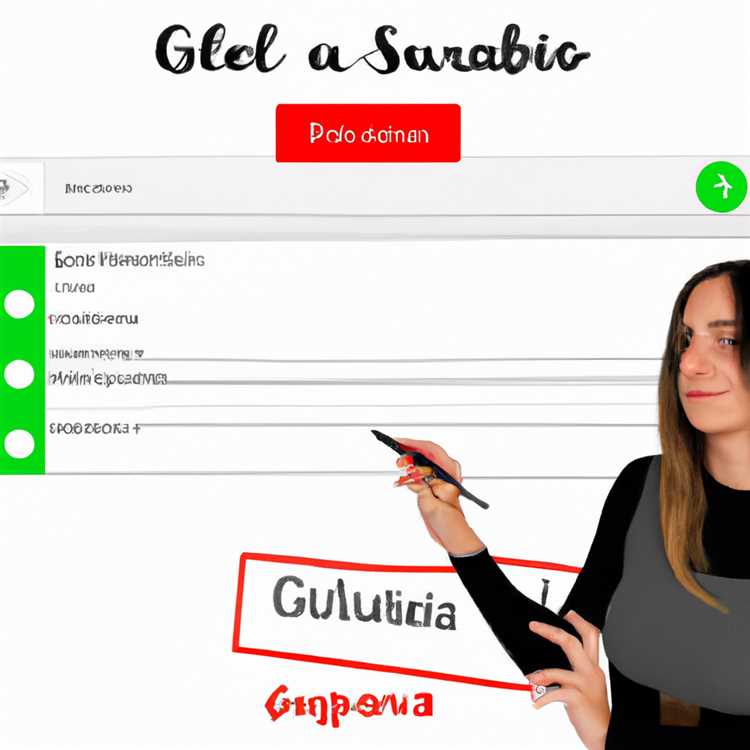
Việc tùy chỉnh thanh bên trong Google Sheets cho phép bạn tạo giao diện người dùng được cá nhân hóa cho bảng tính của bạn. Bằng cách thêm một thanh bên, bạn có thể đơn giản hóa việc điều hướng và cung cấp chức năng bổ sung cho người dùng bảng tính của bạn.
Nhưng làm thế nào để bạn xây dựng và tùy chỉnh một thanh bên trong Google Sheets? Trong hướng dẫn từng bước này, chúng tôi sẽ tìm hiểu cách tạo thanh bên tùy chỉnh bằng JavaScript và HTML.
Bước 1: Tạo tệp HTML
To start customizing the sidebar, you need to create an HTML file that will serve as the layout for your sidebar. Open a new Google Sheets document and go to "Extensions" ->"Tập lệnh ứng dụng."Điều này sẽ mở trình chỉnh sửa tập lệnh ứng dụng.
In the Apps Script editor, go to "File" -> "New" ->"Tệp HTML" để tạo tệp HTML mới. Đặt tên cho tệp và nhấp vào "Tạo."Điều này sẽ mở một tệp HTML trống để bạn tùy chỉnh.
Bước 2: Tùy chỉnh tệp HTML
Trong tệp HTML, bạn có thể thêm các phần tử HTML và sửa đổi bố cục của thanh bên của bạn. Bạn có thể sử dụng các thẻ HTML như& lt; p & gt;, & lt; Bảng & gt;, Và& lt; nút & gt;Để cấu trúc thanh bên của bạn như mong muốn. Bạn có thể tạo kiểu cho các yếu tố bằng cách sử dụng các kiểu CSS hoặc nội tuyến.
Ví dụ: bạn có thể thêm các nút và mẫu trường để thu thập đầu vào của người dùng và thực hiện các hành động trong bảng tính của bạn. Bạn cũng có thể hiển thị tin nhắn hoặc thông báo để cung cấp phản hồi cho người dùng. Các khả năng là vô tận và tùy thuộc vào bạn để tùy chỉnh tệp HTML dựa trên nhu cầu cụ thể của bạn.
Bước 3: Thêm mã JavaScript vào tệp HTML
Để tạo tương tác thanh bên của bạn, bạn có thể thêm mã JavaScript vào tệp HTML. Mã này sẽ xử lý các tương tác của người dùng và thực hiện các hành động trong bảng tính. Ví dụ: bạn có thể xác nhận các mục nhập biểu mẫu, cập nhật dữ liệu trong trang tính hoặc đóng thanh bên.
In the Apps Script editor, create a new JavaScript file by going to "File" -> "New" ->"Tập kịch bản."Đặt tên cho tệp và nhấp vào "Tạo."Trong tệp JavaScript này, bạn có thể viết các chức năng sẽ được gọi từ tệp HTML để tương tác với bảng tính.
Bước 4: Cho phép kịch bản
Before you can use the custom sidebar, you need to authorize the script to access the spreadsheet data. To do this, go to "Publish" ->"Triển khai dưới dạng ứng dụng web."Trong cửa sổ triển khai, chọn các tùy chọn phù hợp với nhu cầu của bạn (ví dụ: "tôi" cho "thực hiện ứng dụng là" và "bất kỳ ai, thậm chí là ẩn danh" cho "người có quyền truy cập vào ứng dụng"). Nhấp vào "Triển khai" và ủy quyền cho tập lệnh khi được nhắc.
Bước 5: Chạy tập lệnh
Once the script is authorized, you can run it and open the custom sidebar. Go to "Publish" ->"Kiểm tra dưới dạng bổ trợ" và chọn tài liệu của bạn. Điều này sẽ mở một hộp thoại nơi bạn có thể chọn chạy tập lệnh. Nhấp vào "ủy quyền" nếu được nhắc và thanh bên tùy chỉnh sẽ được hiển thị trong bảng tính của bạn.
Phần kết luận
Tóm lại, việc tùy chỉnh thanh bên trong Google Sheets cho phép bạn xây dựng một giao diện thân thiện và cá nhân hóa người dùng cho bảng tính của bạn. Bằng cách làm theo hướng dẫn này, bạn có thể tìm hiểu cách tạo thanh bên tùy chỉnh bằng JavaScript và HTML. Tùy chỉnh bố cục, thêm các yếu tố tương tác và cung cấp trải nghiệm người dùng tốt hơn cho người dùng của bạn.
Hướng dẫn từng bước một
Tùy chỉnh thanh bên trong Google Sheets là một cách tuyệt vời để tăng cường chức năng của bảng tính của bạn. Trong hướng dẫn từng bước này, chúng tôi sẽ hướng dẫn bạn trong quá trình tạo thanh bên tùy chỉnh bằng cách sử dụng HTML, CSS và JavaScript. Đây là sự cố của các bước chúng tôi sẽ đề cập:
- Điều kiện tiên quyết: Hiểu HTML, CSS và JavaScript
- Tạo các tệp HTML và CSS cho thanh bên
- Viết mã JavaScript để xử lý các tương tác với thanh bên
- Thêm thanh bên vào bảng Google của bạn bằng tập lệnh ứng dụng
- Chạy và kiểm tra thanh bên
Trước khi chúng tôi đi sâu vào các chi tiết, chúng ta hãy xem một thanh bên tùy chỉnh là gì và tại sao bạn có thể muốn sử dụng nó. Một thanh bên tùy chỉnh là một cửa sổ bật lên xuất hiện trong Google Sheets của bạn. Nó cho phép bạn tạo giao diện thân thiện với người dùng để nhập dữ liệu, đưa ra quyết định hoặc hiển thị thông tin cho người dùng. Bằng cách tùy chỉnh thanh bên, bạn có thể cung cấp trải nghiệm người dùng tốt hơn và cải thiện hiệu quả của quy trình làm việc của bạn.
Bây giờ, hãy bắt đầu với hướng dẫn từng bước!
Bạn sẽ học được gì trong hướng dẫn này?

Trong hướng dẫn từng bước này, bạn sẽ tìm hiểu cách tạo và tùy chỉnh một thanh bên trong Google Sheets bằng HTML và JavaScript. Đến cuối hướng dẫn này, bạn sẽ có thể:
- Tạo một thanh bên tùy chỉnh trong Google Sheets.
- Thêm mã HTML và JavaScript vào thanh bên.
- Sử dụng Sidebars để tạo giao diện người dùng cho các tệp Google Sheets của bạn.
- Truyền dữ liệu giữa thanh bên và bảng tính chính.
- Xác thực đầu vào người dùng trong thanh bên.
- Nhập mã thanh bên trong các tệp tập lệnh Google Apps của bạn.
- Xây dựng các thanh bên tùy chỉnh đơn giản và đầy đủ tính năng cho Google Sheets của bạn.
Cho dù bạn là người mới bắt đầu hay người dùng có kinh nghiệm, hướng dẫn này sẽ hướng dẫn bạn tất cả các bước cần thiết để tạo và tùy chỉnh một thanh bên trong Google Sheets. Đến cuối hướng dẫn này, bạn sẽ có một nền tảng vững chắc trong việc sử dụng các thanh bên tùy chỉnh để nâng cao trải nghiệm Google Sheets của bạn và cải thiện năng suất của bạn.





